登録の手順(20分程度)

筆者撮影
ここからいよいよ、無人航空機登録をしていきます。今回解説するのは、書面ではなくオンラインでの登録方法。法人ではなく個人の場合の登録を解説します。
筆者の場合、今回の記事執筆用にスクリーンショットを撮ったりメモを取ったりしていたので少し時間がかかりましたが、マイナンバーカードによる本人確認とクレジットカード決済を選べば20分程度で済むと思いますよ♪
「登録はこれから!」という方はぜひ参考にしてくださいね。

筆者
ちなみに筆者の場合、ドローン購入時の2020年時点で既にDIPS(ドローン登録システム)、FISS(ドローン情報基盤システム)への諸登録を済ませていましたが、ログインすると今回の登録に必要な画面とは異なるメニューが表示されてしまい手続きができなかったため、再度アカウントの開設からやり直しました。
今後はDIPS・FISSとの連携・統合も視野に入れられているとのこと。
申請方法は、ざっくりと以下の3つのSTEPで成り立っています。
- 申請
- 入金
- 登録記号発行
登録前に準備しておくもの
登録する際に手元に置いておくとスムーズに手続きができるものをピックアップしました。※マイナンバーカードによる本人確認・クレジットカード決済を選ぶ場合。
- マイナンバーカード
- スマートフォン
- 登録したいドローン
- クレジットカード
それでは、申請の流れを見ていきましょう!
① 申請(ドローン登録システムのアカウント作成と機体登録)
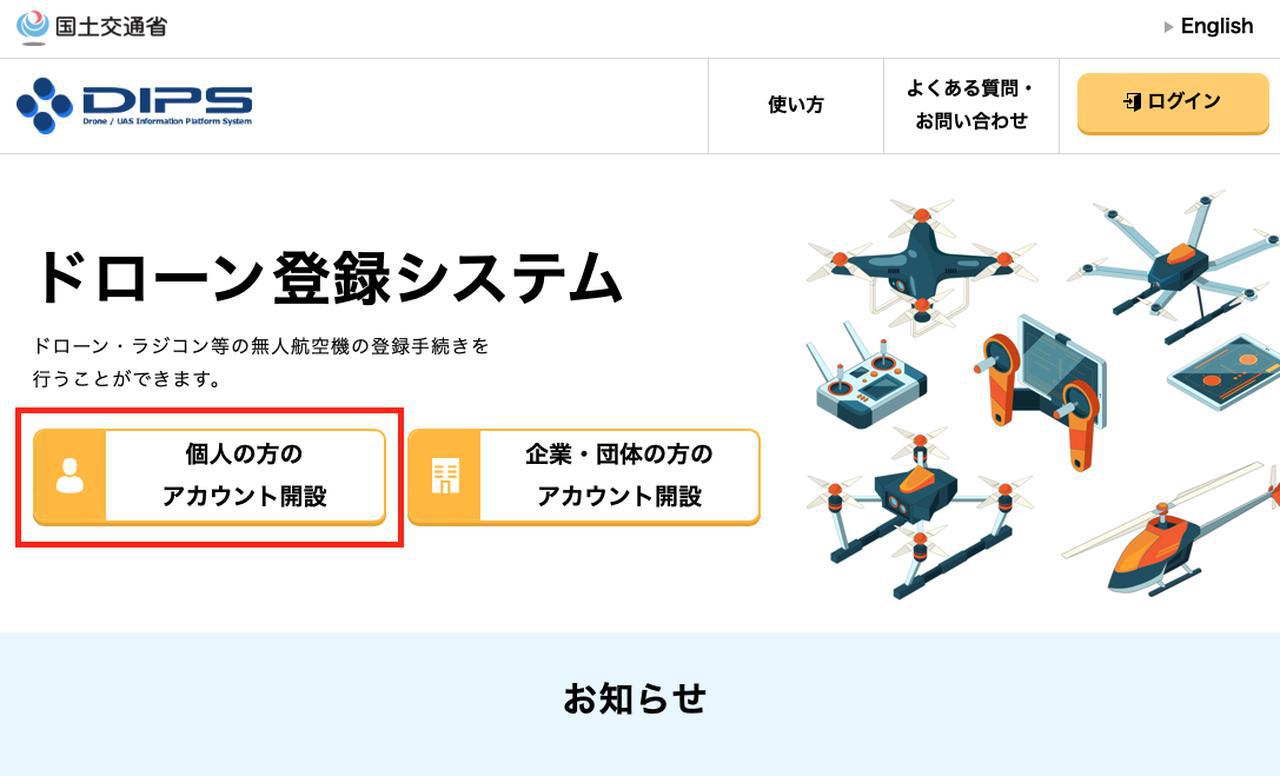
無人航空機登録ポータルサイト
www.dips-reg.mlit.go.jpまずは、無人航空機登録ポータルサイト(DIPS)にアクセスし、アカウントを開設します。
個人の方は左側にある「個人の方のアカウント解説」ボタンをクリックしてください。
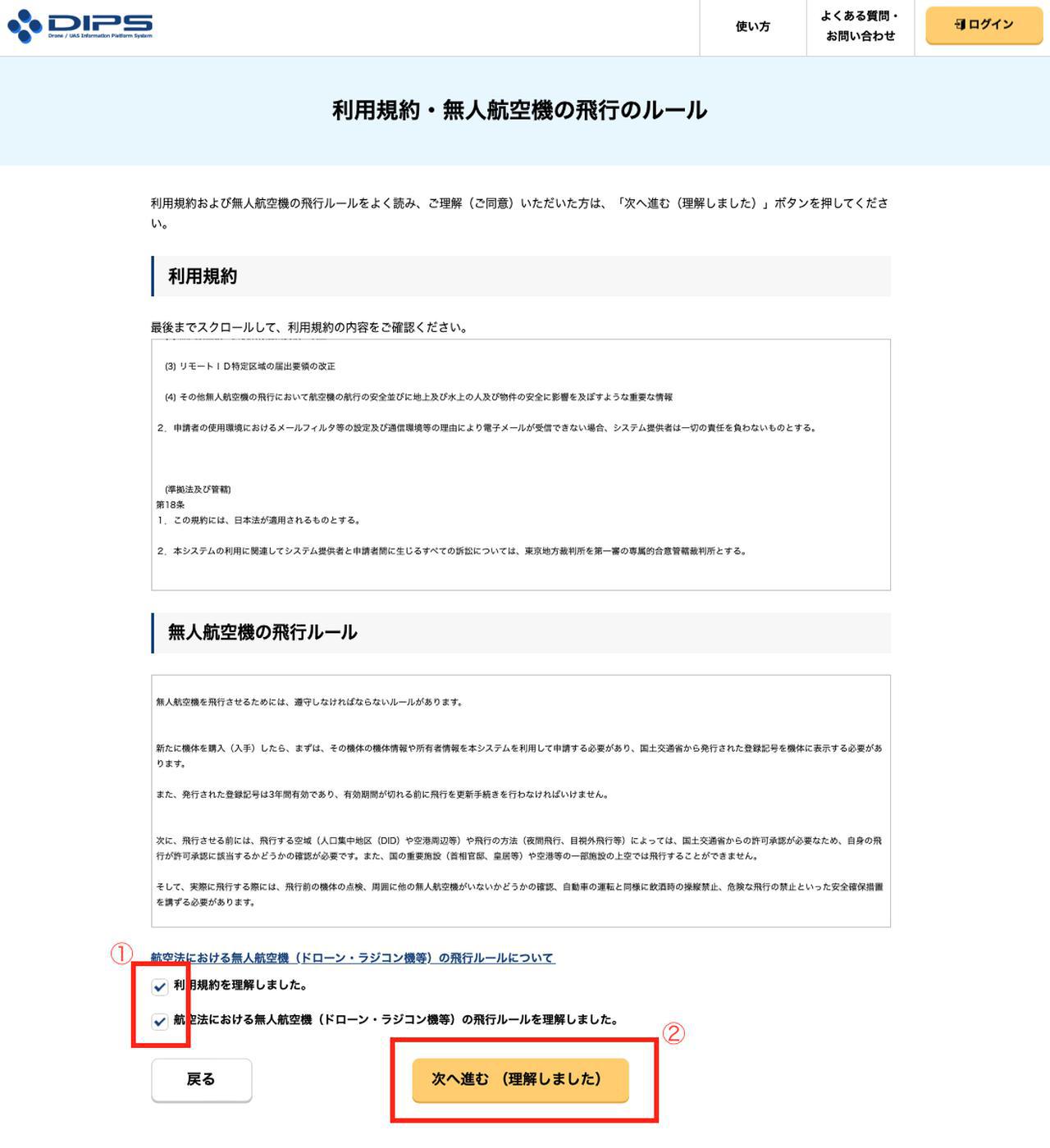
無人航空機登録ポータルサイト
www.dips-reg.mlit.go.jp次に、利用規約や無人航空機の飛行ルールをしっかりと読み込み、①「利用規約を理解しました。」「航空法における無人航空機(ドローン・ラジコン機等)の飛行ルールを理解しました。」のふたつにチェックマークをつけ、②「次へ進む」ボタンをクリック。
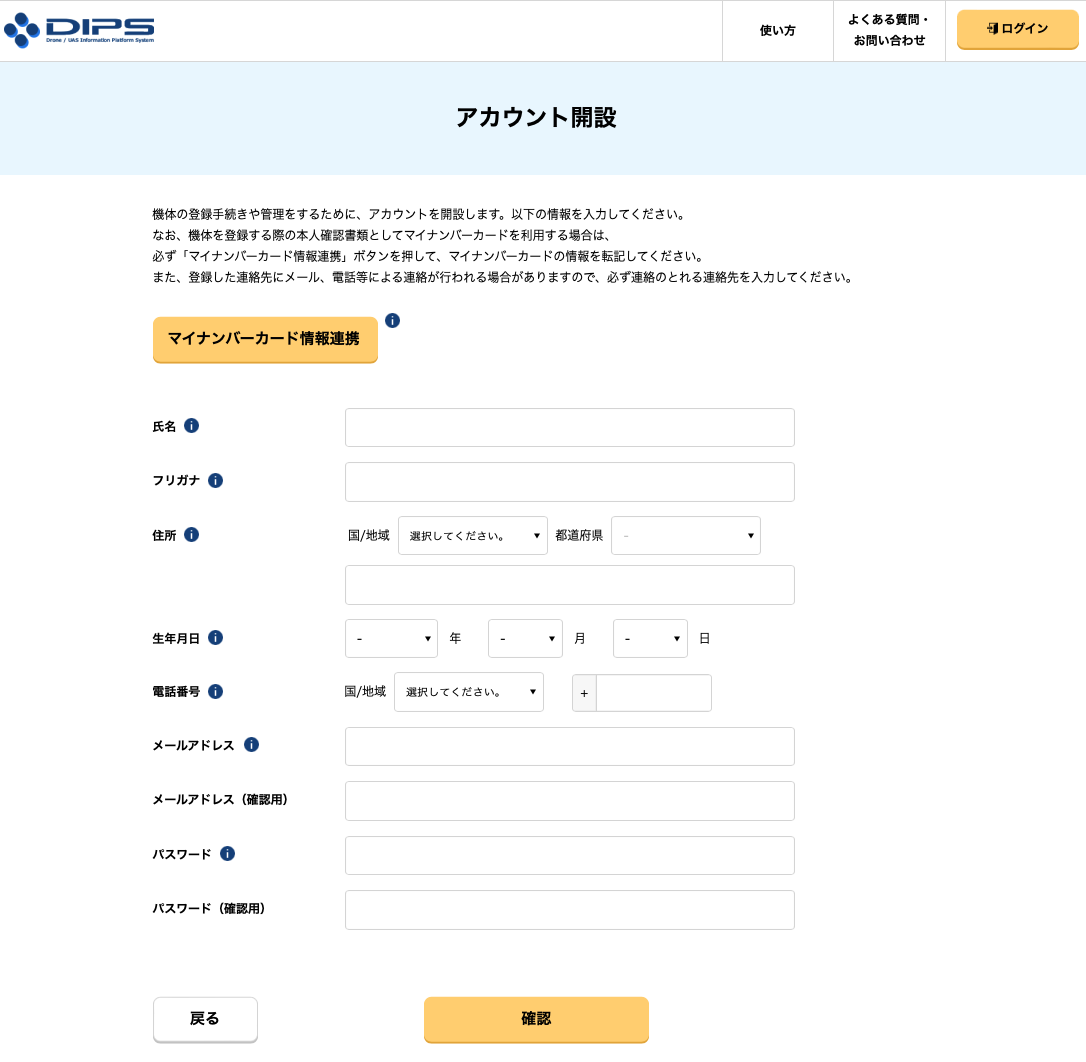
無人航空機登録ポータルサイト
www.dips-reg.mlit.go.jp個人情報入力画面に切り替わったら、マイナンバーカードで情報連携を行うか必要情報を入力し、「確認」ボタンを押してアカウントを作成しましょう。
アカウントが無事に作成できると、登録したメールアドレスにメールが届き、ログインIDが発行されます。メールに記載されているログインURLからサイトに飛び、ログインを行ってください。
無事にログインが完了したら、次は機体登録を行っていきます。
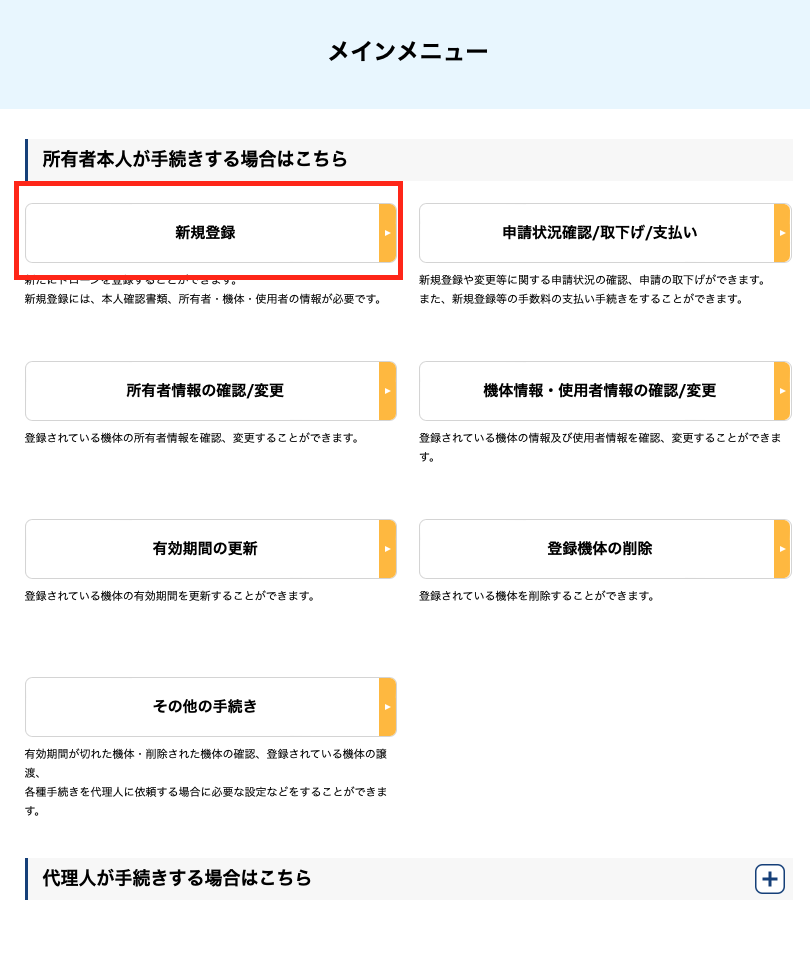
無人航空機登録ポータルサイト
www.dips-reg.mlit.go.jpメインメニューの「新規登録」ボタンをクリックします。
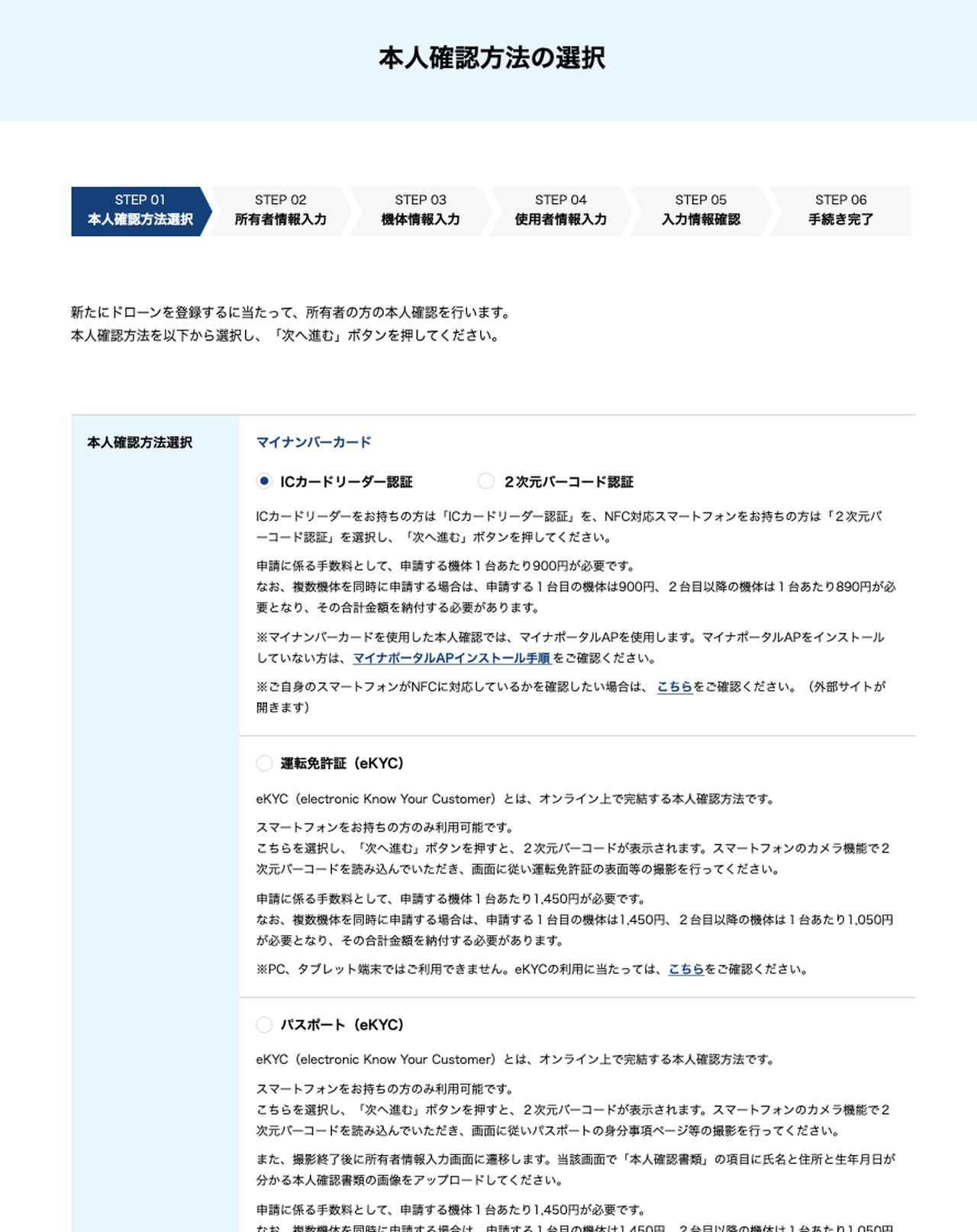
無人航空機登録ポータルサイト
www.dips-reg.mlit.go.jp再度本人確認をおこなっていきますので、「マイナンバーカード」「運転免許証」「パスポート」「上記以外の本人確認書類(書類の郵送)」のいずれかにチェックをし、ページ最下部の「次へ進む」ボタンをクリックします。
次のページでは、所有者情報の入力を行います。
「氏名」「フリガナ」「住所」「生年月日」「電話番号」「メールアドレス」を入力し、ページ最下部の「機体情報の入力」ボタンをクリックして次のページに進んでください。
次に、機体情報入力を行なっていきます。今回は自作したドローンではなく、メーカーから通常購入したドローンについての申請方法に進んでいきます。
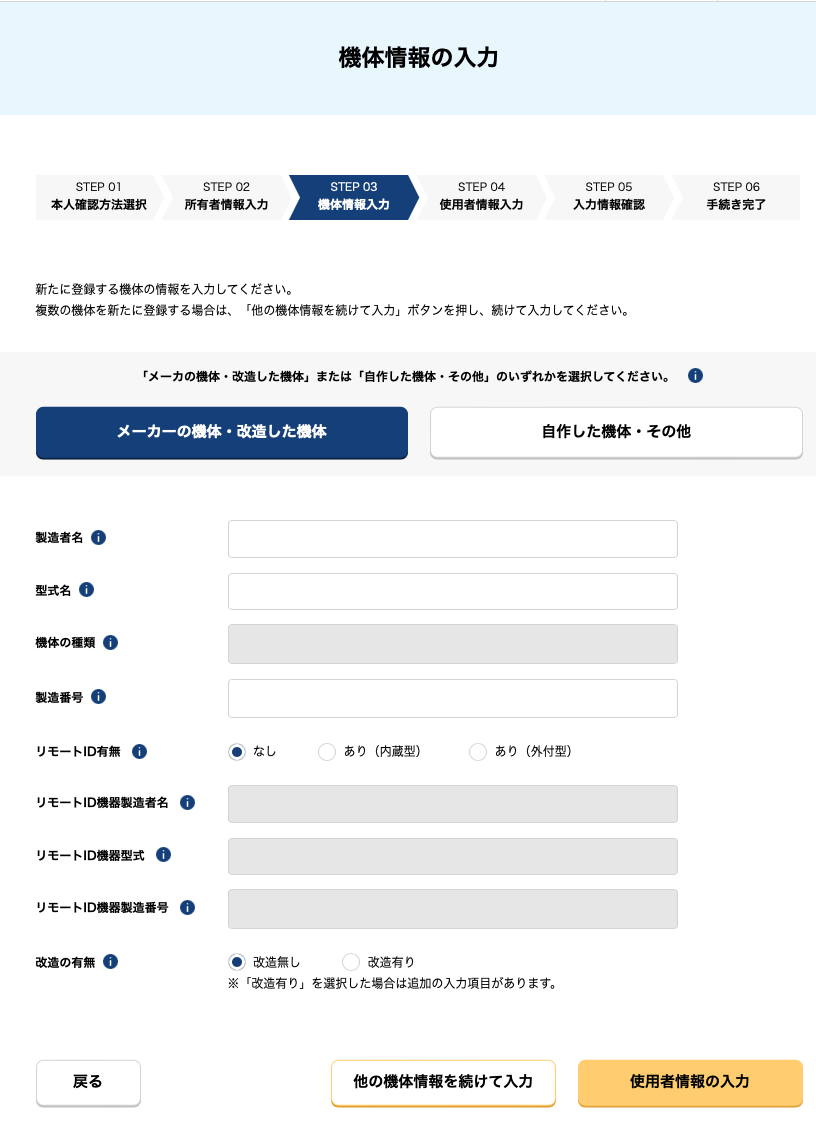
無人航空機登録ポータルサイト
www.dips-reg.mlit.go.jp「製造者名」「型式名」「機体の種類」「製造番号」「リモートID有無」「リモートID機器製造者名」「リモートID機器型式」「リモートID機器製造番号」「改造の有無」を記載していきます。
製造番号は、多くの場合、機体のどこかに記載されています。
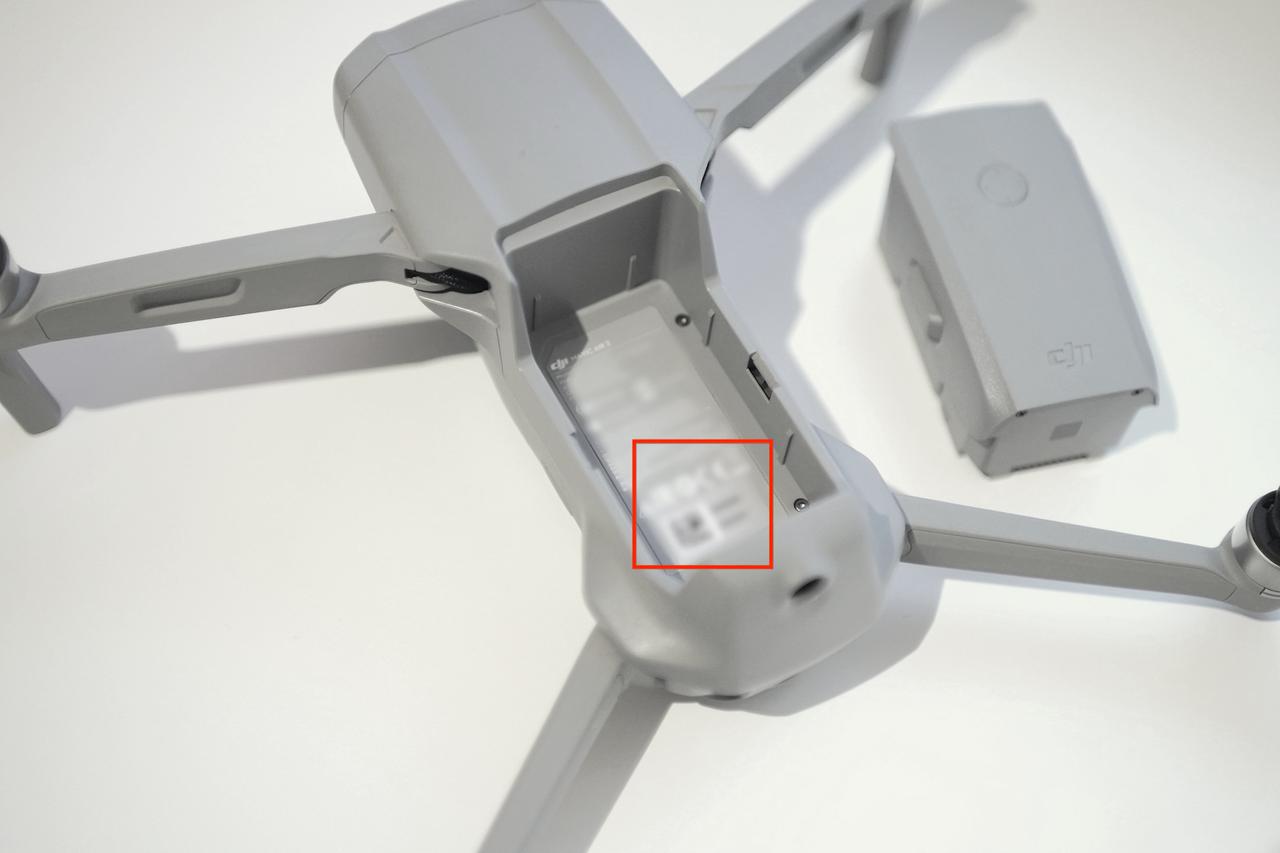
筆者撮影 | 安全のためモザイクがかかっていますが、四角部分に製造番号が記載されていました。
筆者が所有している「DJI MAVIC AIR2」の場合は、バッテリーを外した本体部分に小さく記載がありました。機種によって記載されている場所が異なるので、それぞれ確認してみてください。
該当部分をすべて記載し終わったら、ページ最下部の「使用者情報の入力」ボタンを押して次のページに進みましょう。
この時、他の機種も同時に登録したい場合は「他の機体情報を続けて入力」ボタンをクリックしてください。

無人航空機登録ポータルサイト
www.dips-reg.mlit.go.jp次は、使用者情報の入力です。こちらは所有者と使用者が同一人物の場合「はい」ボタンをクリックするだけでOKです。異なる場合は「いいえ」ボタンをクリックし、必要情報を入力していきましょう。
すべての項目の入力が完了したら、ページ最下部の「入力した情報の確認」ボタンをクリックしてください。
最後に、入力情報確認を行います。
次の画面には、これまで入力してきた個人情報や機体情報の確認画面が表示されますので、ご自身で間違いがないかひとつひとつご確認ください。もしも誤りを見つけたら各「修正」ボタンを押して適宜修正を行います。
間違いがなければ、ページ最下部の「登録申請」ボタンをクリックしましょう。
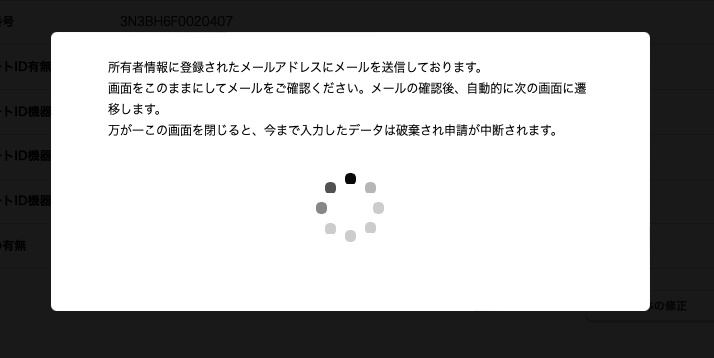
無人航空機登録ポータルサイト
www.dips-reg.mlit.go.jpこの画像から動かなくなりますが、安心してください。画面をこのままの状態にしこの画面を開いたまま、登録したメールアドレスにメールが届いているのを確認しましょう。
万が一画面を閉じてしまうと、それまで入力したデータがすべて破棄され、申請が中断されてしまうので注意が必要です。
「このメールは所有者の方に各種手続きについて不正な手続きが行われていないかを確認するためのメールです。このまま手続きを進めても良い場合は、以下のURLを押してメールアドレスの認証を完了してください。」と記載されたメールが届き、その中にURLが記載されていますので、そのURLをクリック。
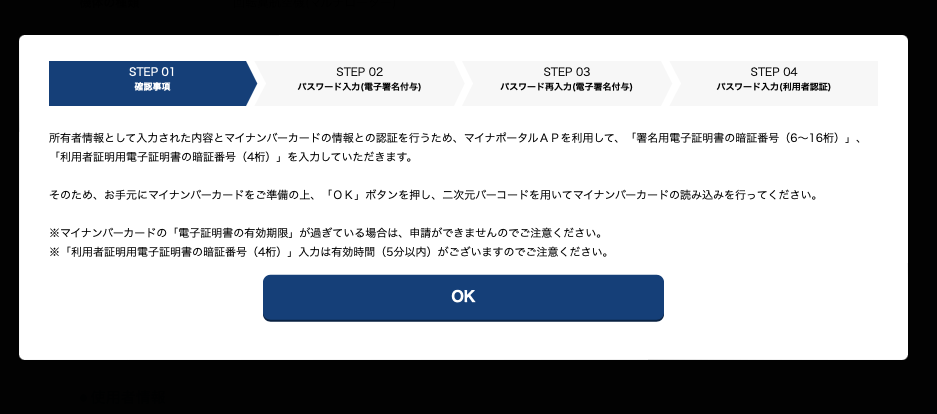
無人航空機登録ポータルサイト
www.dips-reg.mlit.go.jp認証が完了し、最初に指定した方法での本人確認やパスワードの入力などが行われますので、画面の指示に従って進めてください。
筆者はマイナンバーカードでの本人確認を選択していたので、マイナンバーカードとスマートフォンを使って30秒ほどで本人確認が完了しました。

無人航空機登録ポータルサイト
www.dips-reg.mlit.go.jp「手続き完了」の画面が出てきたら、申請は完了です!
次はSTEP2の入金に進みましょう。



















